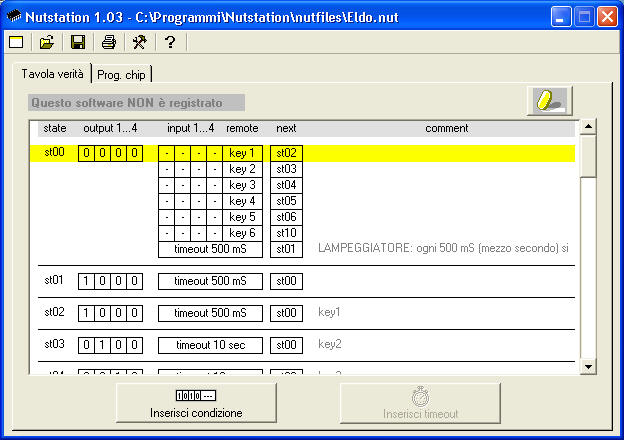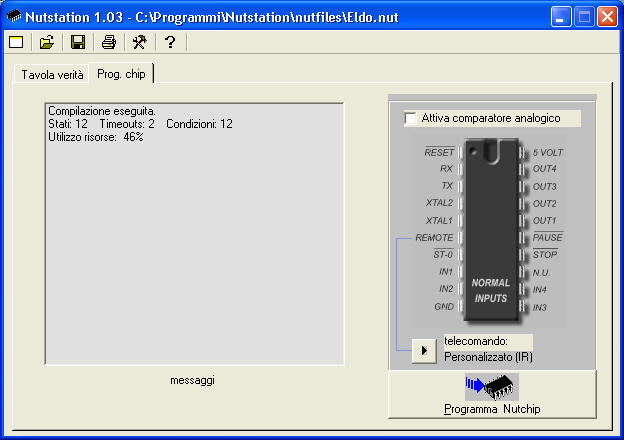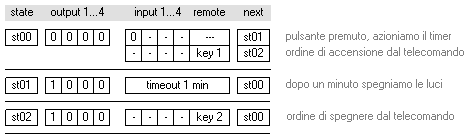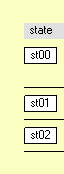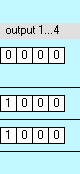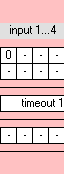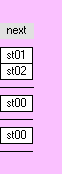|
 |
Per scrivere la tavola della verità
utilizziamo Nutstation, un editor specifico che gira sul
PC. Le funzioni svolte di volta in volta dal NUTCHIP sono dettate dalla
tavola della verità caricata al suo interno. Possiamo aggiungere commenti e
spiegazioni ad ogni riga, ed anche inserire uno o più temporizzatori da
1 millesimo di secondo fino a 1000 ore. Nutstation mostra
la tavola sullo schermo, e ci aiuta ad inserire i vari bit ordinatamente,
uno dopo l'altro.
Nutstation controlla i dati inseriti in tempo reale, e sottolinea
automaticamente le caselle incomplete o errate.
|
|
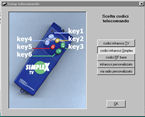
|
Nutstation gestisce anche i codici del
telecomando che vogliamo utilizzare. I codici dei
telecomandi TV ed RF più diffusi sono già inseriti, ma li possiamo variare a
nostro piacimento per adattarli al telecomando che usiamo. E se non
conosciamo quale codice trasmette il nostro telecomando? Niente paura:
Nutstation dispone anche una funzione di autoapprendimento
che legge il codice direttamente dal Nutchip.
|
|
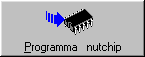
|
Per programmare un Nutchip non servono
apparecchi complicati, ma un semplice PC con Nutstation. Un
cavo seriale e due transistor bastano per realizzare
l'interfaccia fra il PC ed il chip. Ogni Nutchip si riprogramma
migliaia di volte: un solo Nutchip perciò si usa e si riusa
per mille esperienze sempre diverse.
Quando siamo pronti per programmare, colleghiamo il circuito alla porta
seriale del PC e premiamo l'apposito pulsante dalla pagina di programmazione
di Nutstation.
La programmazione impiega pochi secondi e si può fare
anche con il chip già saldato nel circuito finale:
sperimentazione, messa a punto, aggiornamenti e modifiche non sono un
problema con i Nutchip.
|
Schermate del programma Nutstation
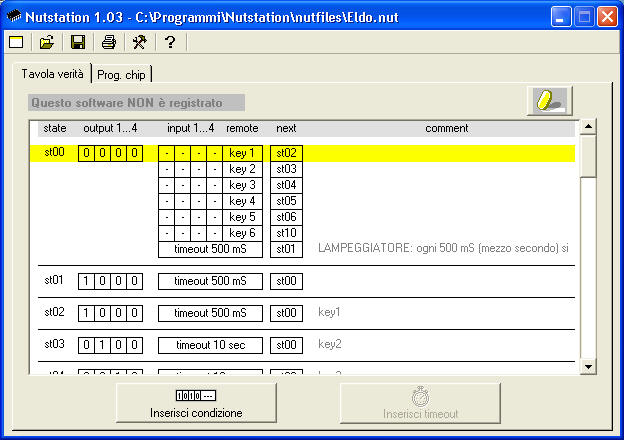
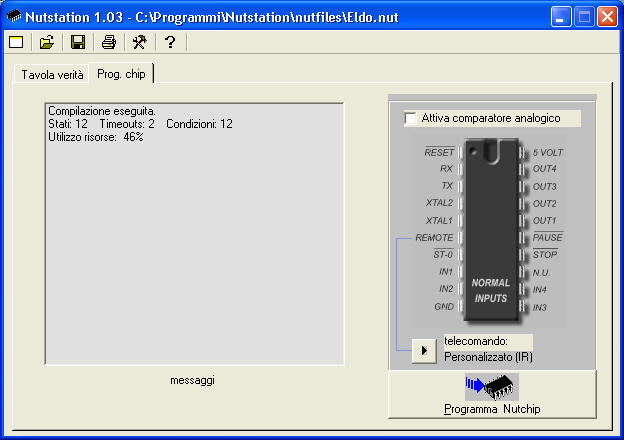
La tavola di un Nutchip
Come accade per moltissimi integrati digitali, anche per i
Nutchip lo stato determina le uscite: i Nutchips sono integrati a
stati. I Nutchips hanno quattro uscite: le uscite cambiano solo se
anche lo stato cambia, per cui accanto ad ogni stato indicheremo anche la
rispettiva combinazione di uscite. Per ogni stato, c'è la massima libertà nello
stabilire quali uscite debbano essere a 0 e quali a 1.
Ecco qui una tipica tabella di un Nutchip:
Tipica tavola della verità di un Nutchip;
st00 è un'abbreviazione per 'stato 00', etc.
Si tratta di un timer per luci da giardino, luci azionabile da un interruttore o
da telecomando.
Trascuriamo per il momento la colonna remote
(che vedremo più avanti), e notiamo che abbiamo messo in evidenza le uscite
utilizzando un'apposita colonna output1...4. E' in queste caselle che
si mettono i valori che devono assumere le quattro uscite del Nutchip, stato per
stato. Gli stati possono avere anche più di una condizione di ingresso (è il
caso dello stato 0 del nostro esempio, che ne conta due), ma sempre e solo
una combinazione di uscite. Le uscite non devono necessariamente cambiare
fra uno stato e l'altro: nella tabella del nostro esempio l'uscita 1 va a zero
nello stato 0, e va a 1 negli stati 2 e 3. Le uscite 2, 3 e 4 invece non
cambiano mai.
Rispetto alle tavole viste in precedenza, con i
Nutchip possiamo anche inserire un trattino '-' quando non ci interessa
specificare il valore di un ingresso. Il trattino '-' equivale
alla X (don't care) che compare talvolta nella descrizione degli
integrati commerciali. Un ingresso con il trattino è come che non esistesse e
viene ignorato durante la valutazione della condizione.
La colonna remote si riferisce al
telecomando: è un ingresso a tutti gli effetti, che invece di
'0' o '1' può assumere i valori key1, key2, key3, key4, key5 e key6
corrispondenti ai 6 tasti del telecomando. Inserendo i trattini '---' il
telecomando viene ignorato.
I Nutchip contengono anche un preciso
temporizzatore: per utilizzarlo lo inseriamo nella tavola sotto forma
di timeout. Il timeout è una condizione che si
verifica quando è passato il tempo caricato nel temporizzatore. Lo stato
st01 del nostro esempio è un timeout che si verifica dopo un
minuto.
Come si legge la tavola
|
Gli stati sono separati da una linea
orizzontale, quindi questa tavola conta tre stati: st00, st01, st02.
Ogni riga della tabella contiene una condizione. Quindi nel nostro
caso lo stato st00 ha 2 condizioni, mentre st01 e st02
contengono una sola condizione.
All'inizio ci si trova nello stato st00. Le uscite cambiano in base allo
stato. Si analizzano le sole condizioni dello stato in cui ci si trova: se
una condizione si verifica*, ci si porta sullo stato indicato nell'ultima
colonna (next).
Nota: (*)Può capitare che due o più condizioni si avverino
nello stesso momento: in tal caso si passa allo stato indicato da quella
che viene per prima sulla tavola.
|
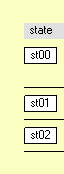 |
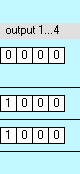 |
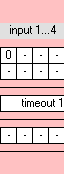 |
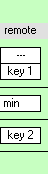 |
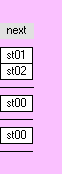 |
 |
La prima colonna riporta il numero dello stato, esempio
st00, st01, st02, st03, st04, etc.
Si parte sempre da zero. |
|
 | Subito dopo lo stato c'è il valore assunto dalle uscite
OUT1, OUT2, OUT3 e OUT4 quando ci si trova in quello stato.
Per ogni stato si inserisce una sola combinazione di valori. |
|
 | La terza colonna, assieme alla successiva, forma la
condizione che si deve verificare per effetuare un cambiamento di
stato.
Qui si specifica il valore necessario sugli ingressi IN1, IN2, IN3 e IN4
perché la condizione sia soddisfatta.
Ogni ingresso può essere a '0' (massa), '1' (positivo) o '-'
(indifferente, l'ingresso viene ignorato)
Per ogni stato si possono inserire tutte le condizioni che si vuole; le
condizioni si inseriscono cliccando l'apposito bottone. |
 | In alternativa può comparire la scritta "timeout", nel
qual caso la condizione si verifica allo scadere del tempo
indicato, qualunque sia il valore degli ingressi e/o del
telecomando.
Si può inserire un solo timeout per ogni stato, cliccando
sull'apposito bottone. |
|
 | La quarta colonna specifica uno dei 6 pulsanti del
telecomando. I pulsanti sono indicati come key1 ... key6.
La condizione si verifica quando il pulsante effettivamente premuto
corrisponde a quello indicato nella casella.
Questa colonna si può usare anche in combinazione con gli ingressi:
altrimenti si impostano gli ingressi IN1...IN4 su "indifferente" ('- - -
-') |
|
 |
L'ultima colonna indica lo stato successivo, ovvero lo
stato in cui portarsi quando la condizione si verifica.
Se nessuna condizione dovesse essere vera, si rimane nello stato in cui ci
si trova. |
|

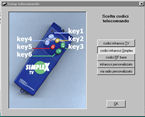
![]()